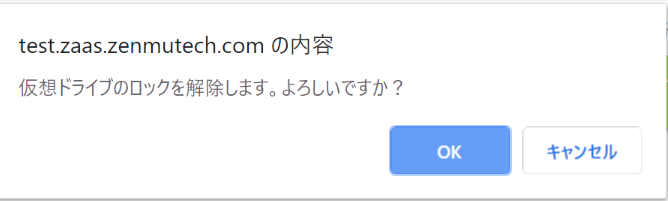4. PC紛失時のロック機能¶
本章では、ZENMUクラウドサービスから仮想ドライブをロックする機能について記載します。
本機能により、PCを紛失・盗難されたなど万が一の事態に面しても、PCのデータ漏洩等の事故を防ぐことが可能です。 その後、PCが手元に戻った際には、ロック解除をすれば継続してPC端末を利用することができます。
ロックまたはロック解除は、別のPCやスマートフォン等のWebブラウザから下記のURLにアクセスし、設定済みのメールアドレスとパスワードでログインして行ってください。 ロック機能はロックする対象の仮想ドライブの利用ユーザーおよび組織の管理者が行なえます。なお、組織の管理者がロックした場合は、仮想ドライブの利用ユーザーはロック解除は行えません。
ZENMUクラウドサービスURL:https://zaas.zenmutech.com/user/console
4-1. 仮想ドライブのロック¶
ネットワーク接続時、クラウドモード/オフラインモードで利用中に仮想ドライブをロックすると、仮想ドライブがロック状態となり、強制的にZVDがアンマウントされ、Windowsからログオフします。
ネットワーク未接続時、オフラインモードで利用中に仮想ドライブをロックすると、ネットワークに接続した時点で仮想ドライブがロック状態となります。

ZENMUクラウドサービスにログインし、「仮想ドライブをロックする」をクリックします。 確認画面が表示されますので、「OK」をクリックすると、仮想ドライブをロックします。
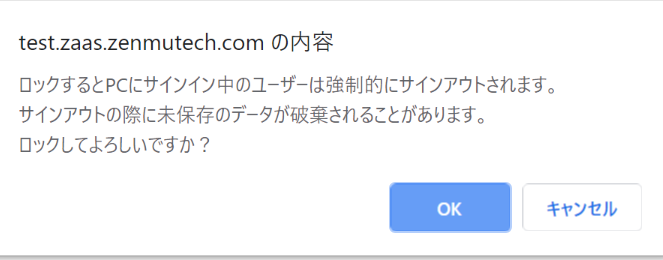
ネットワーク接続時に仮想ドライブを利用中の場合は、強制的にZVDがアンマウントされてWindowsからログオフしますので、PCを利用することが出来なくなります。
また、仮想ドライブロック中に再度Windowsにログインしようとしても、Windowsログイン直後にWindowsからログオフされてしまうため、悪意を持った人がPCの利用を試みても、PCを利用することが出来ません。